Windows 7'de Sistem Geri Yükleme nasıl çalıştırılır. Windows önyükleme yapmadığında Sistem Geri Yükleme nasıl çalıştırılır
Sistem Geri Yükleme, Windows'u ve ayarları geri almanıza olanak tanıyan harika bir araçtır işletim sistemiönceki durumuna. Araç, sistemin istikrarını bozan sürücüler veya programlarla ilgili sorunların çözümüne yardımcı olabilir. Ancak bazı değişiklikler sistemi o kadar etkileyebilir ki artık Windows'a giriş yapamazsınız.
Bu durumda ne yapılabilir? Windows'u tekrar çalışır duruma getirmek için Sistem Geri Yükleme'yi nasıl çalıştırabilirim? Bu sorunun çözümünü burada bulacaksınız.
Windows 8 ve Windows 8.1'de Gelişmiş Önyükleme Seçeneklerini Kullanarak Sistem Geri Yüklemeyi Çalıştırma
Bu nedenle, bilgisayarınızı sistem kurtarma diskinden (veya flash sürücüden) önyükleyin. Yükleme ekranından sonra birkaç seçenek göreceksiniz. Teşhis'i seçin.
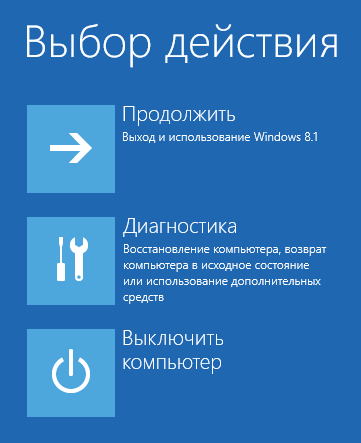
Daha sonra "Gelişmiş Seçenekler"e tıklayın.
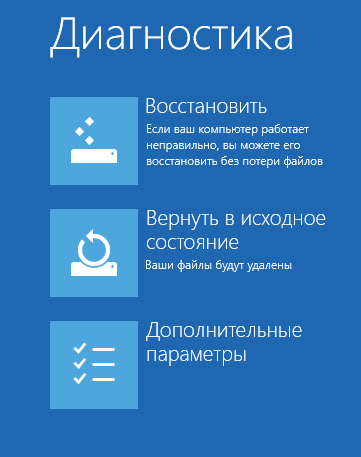
Artık çeşitli kurtarma araçlarına erişiminiz var. Başlamak için Sistem Geri Yükleme'yi seçin.

İşletim sisteminin sistem kurtarma işlemine hazırlanmak için zamana ihtiyacı olacaktır. Bu işlem tamamlandığında kurtarma mekanizması sizden seçim yapmanızı isteyecektir. hesap. Birden fazla hesabınız varsa bilgisayar yöneticisi olarak görev yapacak olanı seçin.
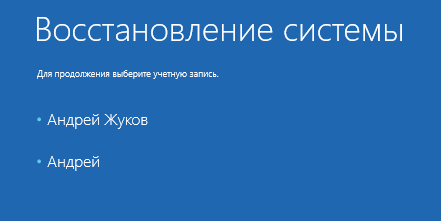
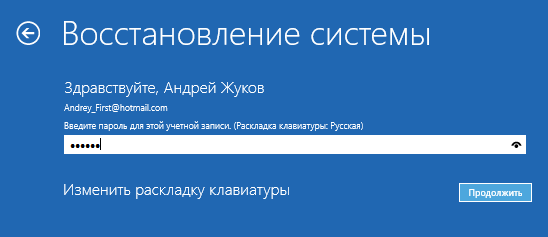
Tüm bu adımlardan sonra ekranda sistem kurtarma penceresi görünecektir. Windows 8 veya Windows 8.1'i çalışma durumuna döndürmek için bunu kullanın.
Windows 7'de Gelişmiş Önyükleme Seçeneklerini Kullanarak Sistem Geri Yüklemeyi Çalıştırma
Windows 7'de her şey biraz daha basittir. Bilgisayarı açtıktan sonra BIOS'u yükledikten hemen sonra klavyede F8 tuşuna basın. Gelişmiş Önyükleme Seçenekleri ekranında PC'nizdeki Sorunları Giderin'i seçin.
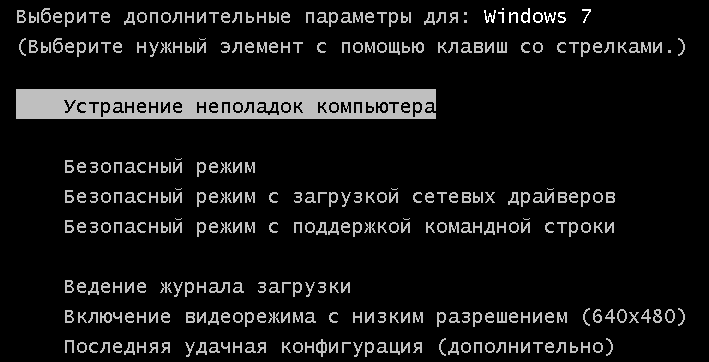
Kurtarma seçenekleri ekranı yüklendiğinde bir klavye giriş yöntemi seçmeniz istenecektir. Gerekli yöntemi seçin ve İleri'ye tıklayın.

Daha sonra bir hesap seçmeniz ve bir şifre girmeniz istenecektir. Bunu yapın ve "Tamam"a tıklayın. Hesabın şifresi yoksa hiçbir şey girmenize gerek yoktur.
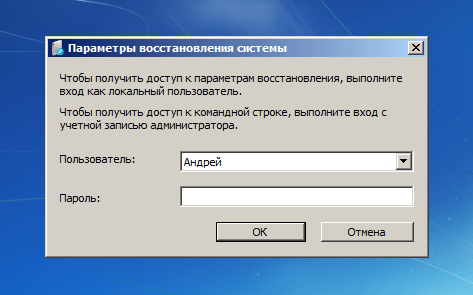
Ekranda Sistem Kurtarma Seçenekleri penceresi görünecektir. Sistem Geri Yükleme'yi seçin.
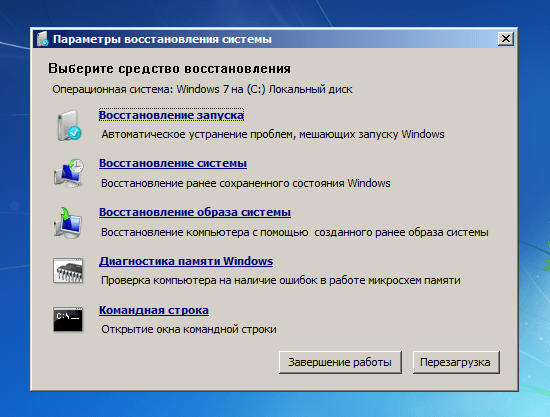
Sonuç olarak, ihtiyacımız olan araç başlatılacak.
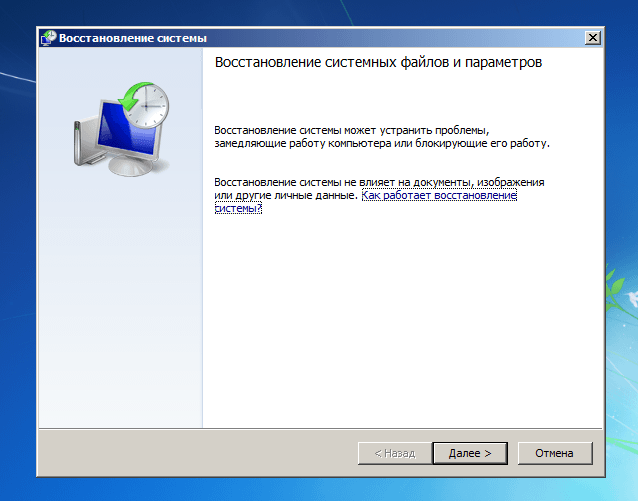
Bunun için kullan Windows kurtarma 7 önceki duruma.
İyi günler!
Nasıl kurtarılır Windows sistemi 7 dizüstü bilgisayarda yükleme sırasında siyah bir ekran beliriyor, kurtarma ortamı çalışmıyor, tüm gizli bölümleri sildim, orijinal disk yok. Tercihen ücretli programlar kullanmadan, bana şimdi ne yapacağımı veya en azından gelecekte bu tür durumlara karşı kendimi nasıl sigortalayacağımı anlatmak için çok zaman harcadım. Kopyayı rezerve et veri. Ilya.
Windows 7 sistemi nasıl geri yüklenir
Ne yazık ki, bu sorunun yanlış yazılmış sürücülerden, bir virüsün zararlı etkilerinden, hatalardan oluşan birçok nedeni var. dosya sistemi ve bilgisayarla çalışırken yaptığımız hatalı eylemlerimize son vermek için bu tür sorunlardan korkmanıza gerek yok, bunlarla etkili bir şekilde başa çıkmayı öğrenmeniz gerekiyor.
Düşünelim Windows 7 sistemi nasıl geri yüklenir Ayrıca işletim sistemindeki yerleşik yedekleme ve kurtarma araçlarını kullanarak gelecekte olası sorunlara karşı da kendimizi sigortalayacağız. Windows 7'yi kullanmadan nasıl geri yükleyeceğimizi öğreneceğiz üçüncü taraf programları Sistem Kurtarma Seçenekleri yüklü olmadığında ve F-8 düğmesi kullanışsız olduğunda bile yedekleme için.
- Arkadaşlar, makalemiz size yardımcı olmazsa, bu konuyla ilgili diğerlerine göz atın, örneğin: içinde çeşitli yardımcı programları kullanarak önyüklenemeyen bir sistemi nasıl geri yükleyeceğinizi öğreneceksiniz. Komut satırı, ilki /FixMbr ve /FixBoot komutlarıyla veya bootsect /NT60 SYS yardımcı programıyla Bootrec.exe'nin yanı sıra /RebuildBcd parametresiyle Bootrec.exe'dir, bu yardımcı programlar kurtarma ortamından veya Windows 7 kurtarmadan başlatılabilir Başka bir makale, yedi bootmgr'ın hasarlı veya silinmiş önyükleyicisini geri yüklemenizi öğretecektir. Makale, sistem kurtarma devre dışı bırakıldığında işletim sisteminizi nasıl geri yükleyeceğinizi ve çok daha fazlasını gösterecektir.
- Windows 7 önyükleme sırasında donuyorsa veya aniden yeniden başlatılıyorsa ya da aniden görüntüleniyorsa Mavi ekran bir hatayla, o zaman belki de tüm bu sorunlar çok sayıda dosya sistemi hatasından kaynaklanmaktadır. Bu makalede, işletim sistemi bu hatalar nedeniyle önyükleme yapmadığında bile durumun nasıl düzeltileceği bu makalede yazılmıştır.
- Bu bölümdeki sekiz makale, tüm yerleşik Windows 7 kurtarma araçları hakkında ayrıntılı bilgi verecektir: geri yükleme noktaları, önceki sürümler dosyaları oluşturma, sistem görüntüsü ve kurtarma diski oluşturma vb. Öyleyse başlayalım.
Windows 7'nin cephaneliğinde oldukça güçlü ve iyi bir araç var -> Kurtarma ortamı Windows 7'yi gizli bir bölüme yüklerken otomatik olarak oluşturulan ve çok sayıda sorunu ve sorunu çözen beş araç daha içeren .
- Not: Windows 7 kurtarma araçlarını doğru kullanmayı öğrenirseniz ve bu zor değilse, ek ve ücretli veri yedekleme programları olmadan da yapabilirsiniz.
Bilgisayarı başlattıktan hemen sonra klavyedeki F-8 tuşuna basarak kurtarma aracını başlatabilirsiniz. Bundan sonra önünüzde Ek önyükleme seçenekleri menüsü açılacaktır: Bilgisayarınızın sorunlarını giderin ve ardından Güvenli mod, Önyüklemeyle Güvenli Mod ağ sürücüleri vesaire.

Yapılacak ilk şey başvuru yapmak Başlangıç kurtarma(Windows'un başlatılmasını engelleyen sorunları otomatik olarak düzeltin)
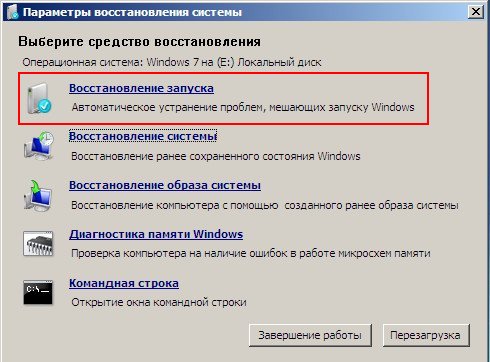
Gerekli ara açıklama: Bilgisayarı başlatırken F-8 düğmesine bastıktan sonra, > öğesine sahip olmayabilirsiniz, yalnızca Güvenli Mod vb. olabilir, bunun nedeni sorusu ortaya çıkar.
Windows 7 yüklenirken, otomatik olarak bir kurtarma ortamı bölümü oluşturulur ve Kurtarma klasöründeki sürücünün kökünde (C:) bulunur. Ayrıca Disk Yönetimi penceresinde de görebilirsiniz - ayrı, gizli bölüm sabit sürücü, kapasitesi yalnızca 100 MB'tır, önyükleme yapılandırma dosyalarını (BCD) ve sistem önyükleme yükleyicisini (bootmgr dosyası) depolamak için kullanılır.
Bunu Bilgisayar->Yönetim->Disk Yönetimi altında görebilirsiniz. Hiçbir durumda bu bölümü silmemelisiniz (çoğu kişi bunu bilmeden siler), aksi takdirde kurtarma ortamını, yani öğeyi başlatamazsınız. Bilgisayarınızda sorun giderme yapmayacaksınız ve daha ciddi durumlarda sistemi başlatmayacaksınız.
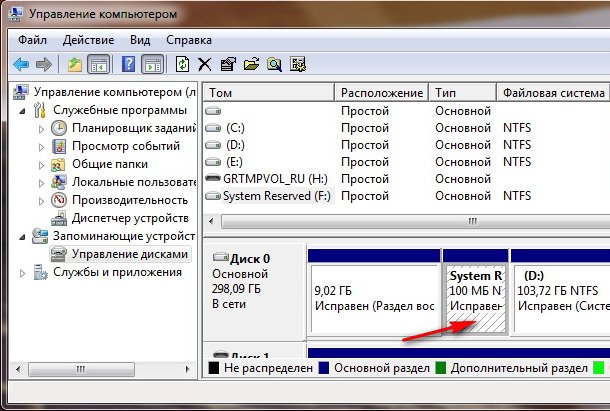
Alttaki ekran görüntüsünde 9,02 GB kapasiteli başka bir gizli bölüm görebilirsiniz, bu benim dizüstü bilgisayarımdaki fabrika ayarlarına sahip gizli bir kurtarma bölümüdür, sizinki daha büyük veya daha küçük olabilir. Gerekirse onu silmemek daha iyidir; Windows 7'yi her zaman ondan geri yükleyebilirsiniz.

Kurtarma ortamına sahip bir bölümünüz yoksa ve Ek önyükleme seçenekleri menüsünde F-8 tuşuna bastığınızda Bilgisayarda Sorun Giderme seçeneği görünmüyorsa ne yapmalısınız? O halde Windows 7 sistemi nasıl geri yüklenir??
Windows 7 işletim sistemine sahip bir kurulum diski burada yardımcı olabilir. Orijinal kurulumdan önyükleme yaparak kurtarma aracını çalıştırabilirsiniz. Windows diski 7, öğeyi en başta seçmek Sistem Geri Yükleme. Eğer kurulum diski sizde yoksa, beş dakika içinde onu kullanabilirsiniz (Windows 7 çalıştıran herhangi bir bilgisayarda yapabilirsiniz), sonra da ondan önyükleme yapabilir ve aynısını yapabilirsiniz.
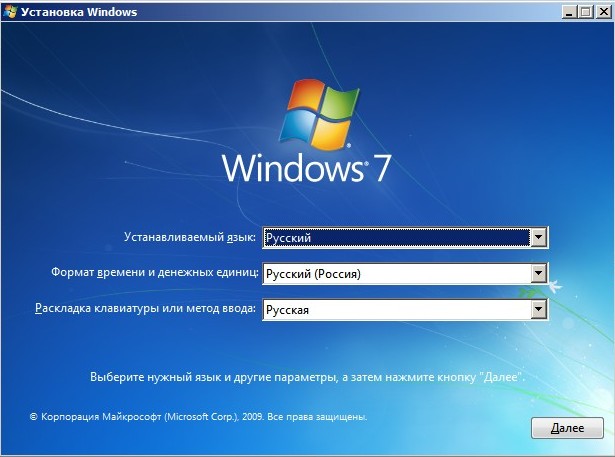
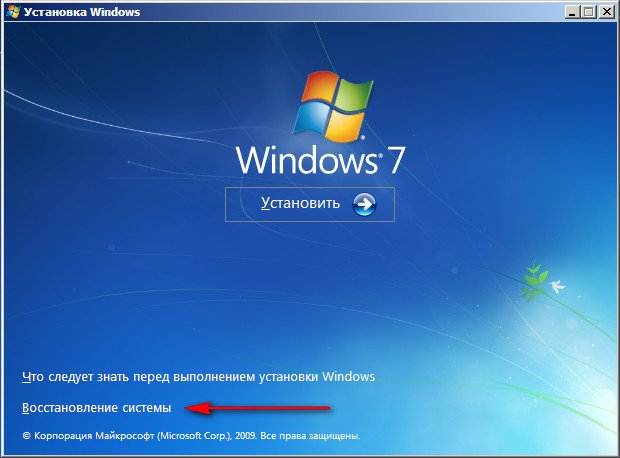
Sonunda F-8 düğmesini ve Sorun Giderme öğesini veya Windows 7 yükleme diskini veya Windows 7 Kurtarma Diskini kullanarak Sistem Kurtarma Seçeneklerine ulaştık.
Sistem Geri Yükleme Araçları Seçimi menüsünde ilkini seçin:
Başlangıç kurtarma-> Windows 7'nin normal yüklenmesini engelleyen hataların bir analizi ve bunların işletim sisteminin normal yüklenmesi ve işleyişi için daha fazla düzeltilmesi yapılacaktır. İşlem sırasında önyükleme parametrelerinde sorun tespit edildiğine dair uyarı alabiliriz, Düzelt'e tıklayın ve yeniden başlatın.
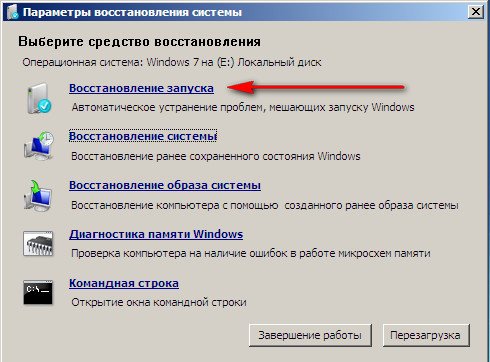
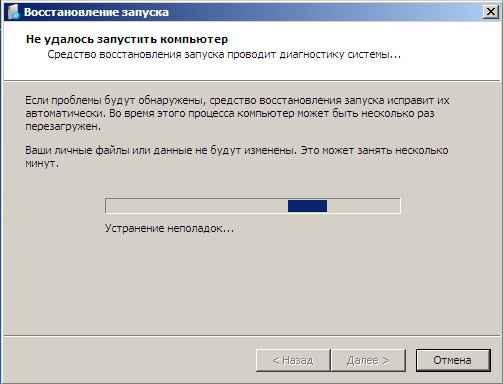

Sistem Geri Yükleme->Bu işlevi kullanarak, eğer etkinleştirmişsek, Windows 7'nin mükemmel çalıştığı ve yüklendiği zamana geri dönebiliriz, burada her şey basit.
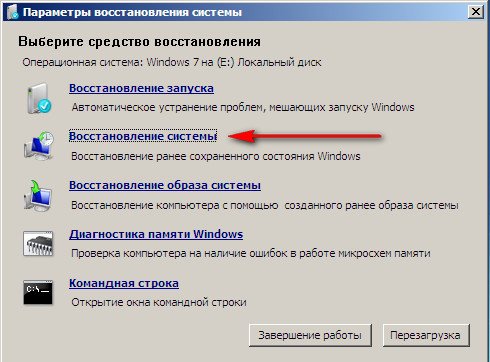
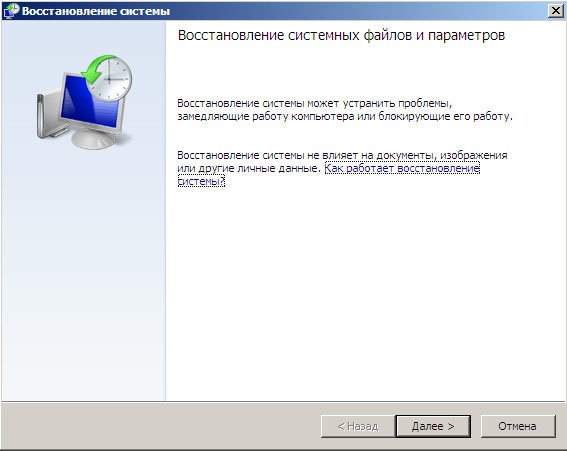
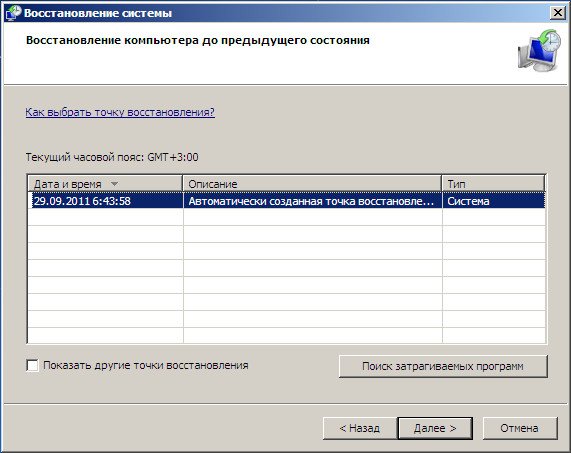

->Bu benim şahsen kullandığım araçtır, eğer ustaca kullanılırsa değiştirilebilir; ücretli programlar Veri yedeklemeyle ilgileniyorsanız okumaya devam edin.
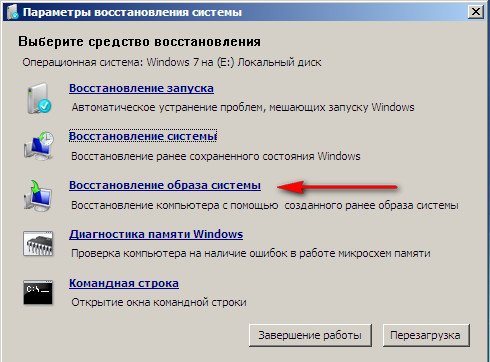
Bunun nesi iyi? Orijinal Windows 7 kurulum diskiniz olmadığında ve dizüstü bilgisayarınızın fabrika ayarlarıyla gizli bölümü sildiğinizde yardımcı olacaktır, ancak hepsi bu kadar değil.
Bazen çeşitli nedenlerden dolayı veya bir virüsün eylemleri nedeniyle işletim sistemini hiç yükleyemediğiniz veya birçok kişinin sorduğu durumlar olabilir. Windows 7 sistemi nasıl geri yüklenir Ek önyükleme seçeneklerinin bulunduğu menü de kullanılamıyor olsa bile. İşletim sistemini yeniden yüklemem gerekir mi?
Bu nedenle hemen ardından Windows kurulumları 7'yi dizüstü bilgisayarınızda veya bilgisayarınızda bu işlevi kullanarak oluşturuyoruz-> Sistem görüntüsünü geri yükleme Windows 7'mizin sabit diskteki arşivlenmiş bir görüntüsü, biz hallederiz. Bir Windows 7 Kurtarma Diski oluşturmak zorunludur (aşağıyı okuyun), Gelişmiş Önyükleme Seçenekleri menüsü yüklenmezse Sistem Görüntüsünü kullanmanıza yardımcı olacaktır.
Hadi Başlat'a gidelim -> Kontrol Paneli->Bilgisayar verilerinin arşivlenmesi.
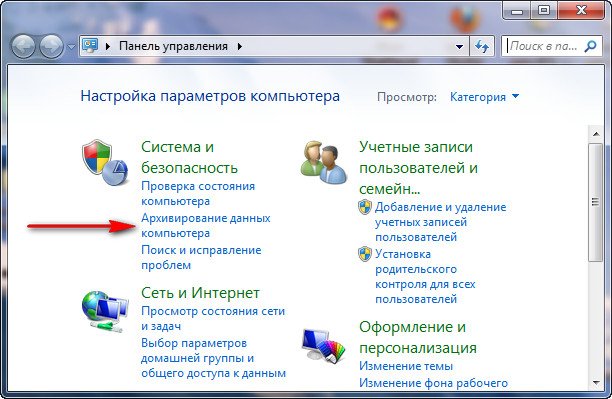
Seçmek Sistem görüntüsü oluşturma
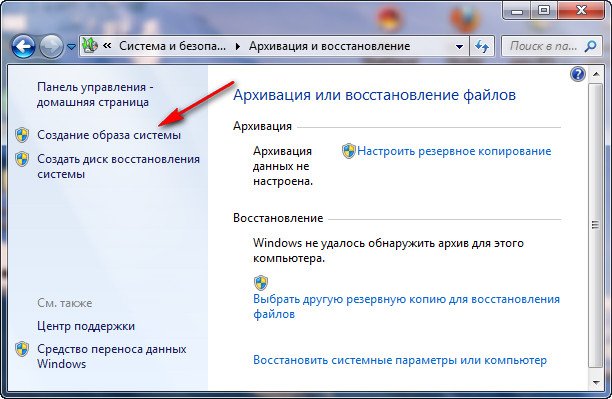
Daha sonra sistem arşivini saklayacağımız Yerel diski seçin. Benim durumumda, Yerel diskiniz (E:), eğer varsa sistem birimi bazı sabit sürücüler, o zaman elbette yedeği işletim sisteminin kurulu olmadığı sabit sürücüye yerleştirmek daha iyidir.
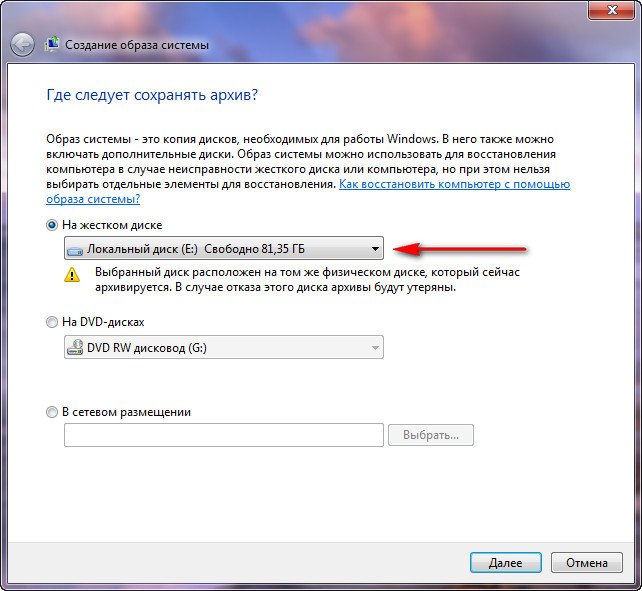
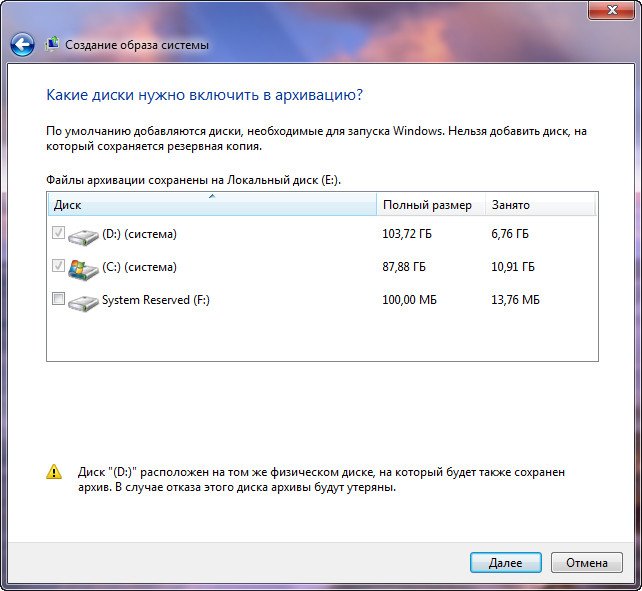
Not: Dizüstü bilgisayarımda iki işletim sisteminin kurulu olduğunu fark etmişsinizdir, dolayısıyla arşivleme programı iki Yerel disk seçmiştir.
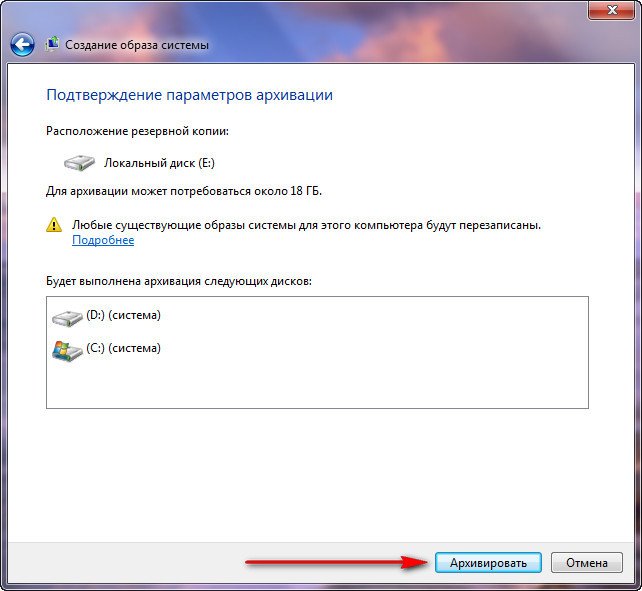
Arşivle'ye tıkladığınızda Windows 7'mizle arşiv oluşturma süreci başlayacaktır.
Oluşturulduğunda şöyle görünecek.
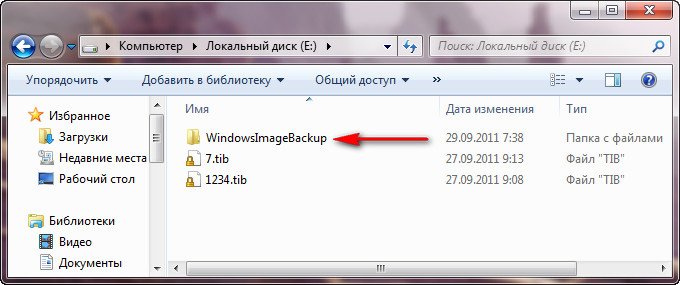
Artık gerekirse arşivi Windows 7 ile bilgisayarınıza 20-30 dakika içinde dağıtabilirsiniz. Arşivi sistemle birlikte taşınabilir bir bilgisayara da kopyalamanız daha iyi olur Sabit disk Bu şekilde kendinizi iki kat koruyacaksınız.
Windows 7'yi başlatıp oluşturduğumuz yedeği dağıtamadığımızı hayal edelim, birlikte yapalım.
Hadi başlatalım Windows 7 Kurtarma Aracı Bilgisayarı başlattıktan hemen sonra klavyedeki F-8 tuşuna basarak. Gelişmiş önyükleme seçenekleri menüsü açılır, Bilgisayarınızın sorunlarını giderin seçeneğini seçin.
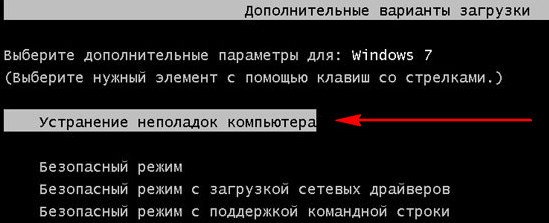
Sistem görüntüsünü geri yükleme


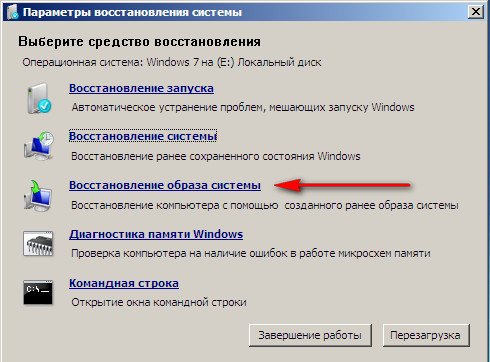
Mevcut en son sistem görüntüsünü kullanın

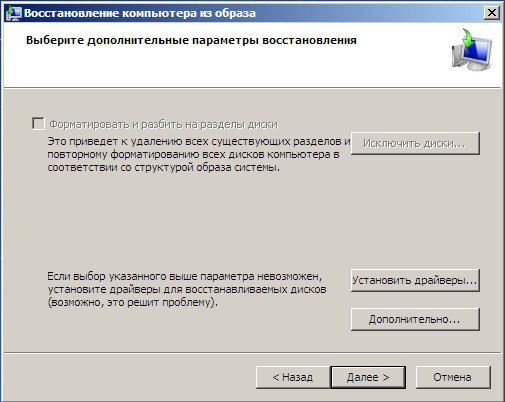
Elbette, işletim sisteminin şu anda geri yüklendiği Yerel Diskteki tüm verilerimiz silinecektir, böylece önce herhangi bir Canlı CD'den önyükleme yapabilir ve ihtiyacınız olanı kopyalayabilirsiniz.
Windows 7 sisteminizi başka nasıl geri yükleyebilirsiniz? Tabii Windows 7 Kurtarma Diskini kullanarak oluşturalım. Kurtarma diski Bilgisayarı önyüklemek için kullanılabilecek, sorunları onarmak için kullanılabilecek kurtarma araçlarını içerecektir. Windows önyüklemesi 7'yi ve ayrıca işletim sistemini önceden oluşturduğumuz bir arşiv kopyasından geri yükleyin.
Önemli: Sistemin bitliği kurtarma diski için önemlidir; herhangi bir 32 bit Windows 7 için 32 bit kurtarma diski ve herhangi bir 64 bit Windows 7 için 64 bit kurtarma diski kullanabilirsiniz.
Hadi tekrar gidelim Bilgisayar verilerini yedekleme
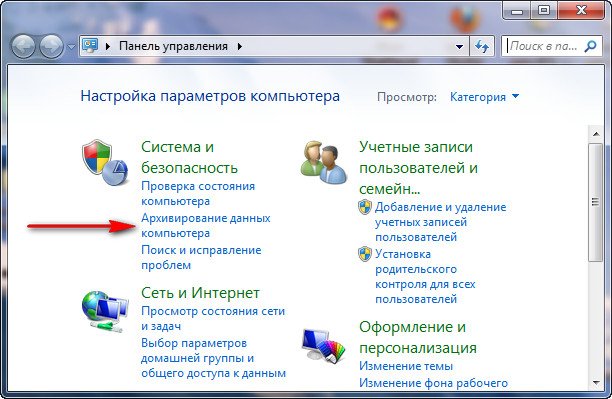
Sistem onarım diski oluşturun, DVD'yi sürücüye yerleştirin, tuşuna basın
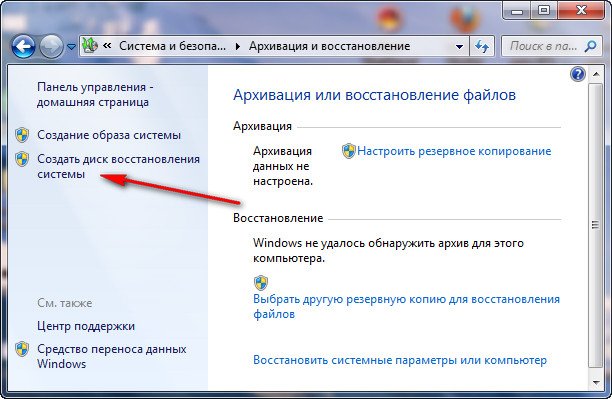
Disk oluştur
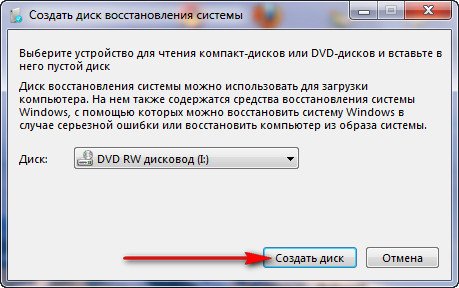

Ne zaman Önyükleme Diski Windows 7 kurtarma işlemi hazır olacak, onu güvenli bir yere koyun.
Windows 7'yi Kurtarma Diskinden geri yüklemek için temelde çalışan herhangi bir işletim sistemine ihtiyacınız yoktur. Yalnızca bilgisayarınızın BIOS'undaki sürücüye önyükleme önceliğini değiştirmeniz, kurtarma diskini ona yerleştirmeniz ve arşivi kullanarak Windows 7'nizi geri yüklemeniz gerekecek. Buradaki çoğu kişi veri yedekleme programlarıyla bir benzetme yapabilir ve bu doğrudur. sadece aynı prensipte çalışırlar. Elbette işlevsellikleri daha uygundur.
- BIOS'ta önyükleme önceliğini nasıl değiştireceğinizi bilmiyorsanız makalelerimizi okuyun ve
Windows 7'yi Kurtarma Diskinden kurtarma. Size bunu nasıl yapacağınızı göstereceğim. Diyelim ki başımız dertte, Windows 7'yi başlatamıyoruz, bilgisayarı başlattıktan hemen sonra klavyeden F-8'e bastığımızda hiçbir şey olmuyor. Ek önyükleme seçeneklerinin bulunduğu menüye ulaşamıyoruz ve bir hata mesajı görüntüleniyor. Bu durumda sabit diskteki sistem arşivine erişemiyoruz. Bize yardım isteyen bir mektup yazan okuyucumuz İlya'nın başına da tam olarak böyle bir bela geldi.
Bu durumda, birçok kişi Windows 7'yi sıfırdan yeniden yükler, ancak siz ve ben değil, çünkü elimizde Sistem Kurtarma Diski.
Onu sürücüye yerleştirip yeniden başlatıyoruz, şu şekilde ayarlıyoruz: BIOS yükleme dediğim gibi sürücüden önyükleme diski Sistem Kurtarma Seçenekleri programını başlatır.
Diskten önyükleme istemi kaybolana kadar Enter tuşuna basın.
Windows 7 sistemi nasıl geri yüklenir dizüstü bilgisayarda yükleme sırasında siyah bir ekran beliriyor, kurtarma ortamı çalışmıyor, tüm gizli bölümleri sildim, orijinal disk yok. Tercihen ücretli veri yedekleme programları kullanmadan, şimdi ne yapacağımı veya en azından gelecekte bu tür durumlara karşı kendimi nasıl sigortalayacağımı anlatmak için çok zaman harcadım. Ilya.
Windows 7 sistemi nasıl geri yüklenir
Ne yazık ki bu sorunun, hatalı yazılmış sürücülerden, bir virüsün zararlı etkilerinden, dosya sistemi hatalarından bilgisayarla çalışırken yaptığımız hatalı işlemlere kadar pek çok nedeni var. Bu tür sorunlardan korkmanıza gerek yok, ihtiyacınız var. onlarla etkili bir şekilde nasıl başa çıkılacağını öğrenmek.
Düşünelim Windows 7 sistemi nasıl geri yüklenir Ayrıca işletim sistemindeki yerleşik yedekleme ve kurtarma araçlarını kullanarak gelecekte olası sorunlara karşı da kendimizi sigortalayacağız. Sistem Kurtarma Seçenekleri yüklenmediğinde ve F-8 düğmesi kullanılmadığında bile, üçüncü taraf yedekleme programlarını kullanmadan Windows 7'yi nasıl geri yükleyeceğimizi öğreneceğiz.
- Arkadaşlar, makalemiz size yardımcı olmazsa, bu konuyla ilgili diğerlerine göz atın, örneğin: içinde çeşitli komut satırı yardımcı programlarını kullanarak önyüklenemeyen bir sistemi nasıl geri yükleyeceğinizi öğreneceksiniz, ilki / komutlarıyla Bootrec.exe'dir. FixMbr ve /FixBoot veya bootsect /NT60 SYS yardımcı programının yanı sıra /RebuildBcd parametresi ile Bootrec.exe, bu yardımcı programlar kurtarma ortamından veya Windows 7 kurtarma diskinden başlatılabilir. Başka bir makale size kurtarma ortamının nasıl geri yükleneceğini öğretecektir. bootmgr önyükleme yükleyicisinin kendisi hasar görmüş veya silinmiş. Makale, sistem kurtarma devre dışı bırakıldığında işletim sisteminizi nasıl geri yükleyeceğinizi ve çok daha fazlasını gösterecektir.
- Windows 7 önyükleme sırasında donuyorsa veya aniden yeniden başlatılıyorsa veya aniden bir hata içeren mavi ekran gösterebilirse, tüm bu sorunlar çok sayıda dosya sistemi hatasından kaynaklanıyor olabilir. Bu makalede, işletim sistemi bu hatalar nedeniyle önyükleme yapmadığında bile durumun nasıl düzeltileceği bu makalede yazılmıştır.
- Bu bölümdeki sekiz makale size Windows 7'deki tüm yerleşik kurtarma araçları hakkında ayrıntılı bilgi verecektir: geri yükleme noktaları, dosyaların önceki sürümleri, sistem görüntüsü ve kurtarma diski oluşturma vb. Öyleyse başlayalım.
Windows 7'nin cephaneliğinde oldukça güçlü ve iyi bir araç var -> Kurtarma ortamı Windows 7'yi gizli bir bölüme yüklerken otomatik olarak oluşturulan ve çok sayıda sorunu ve sorunu çözen beş araç daha içeren .
- Not: Windows 7 kurtarma araçlarını doğru kullanmayı öğrenirseniz ve bu zor değilse, ek ve ücretli veri yedekleme programları olmadan da yapabilirsiniz.
Bilgisayarı başlattıktan hemen sonra klavyedeki F-8 tuşuna basarak kurtarma aracını başlatabilirsiniz. Bundan sonra önünüzde bir menü açılacaktır: Ek önyükleme seçenekleri: Bilgisayarınızdaki sorunları giderin, ardından Güvenli Mod, ağ sürücülerini yükleyerek Güvenli Mod vb.

Yapılacak ilk şey başvuru yapmak Başlangıç kurtarma(Windows'un başlatılmasını engelleyen sorunları otomatik olarak düzeltin)
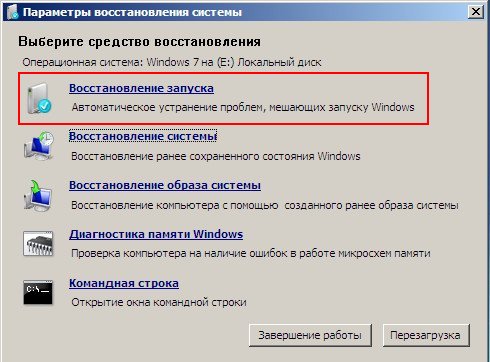
Gerekli ara açıklama: Bilgisayarı başlatırken F-8 düğmesine bastıktan sonra, > öğesine sahip olmayabilirsiniz, yalnızca Güvenli Mod vb. olabilir, bunun nedeni sorusu ortaya çıkar.
Windows 7 yüklenirken, otomatik olarak bir kurtarma ortamı bölümü oluşturulur ve Kurtarma klasöründeki sürücünün kökünde (C:) bulunur. Ayrıca Disk Yönetimi penceresinde de görebilirsiniz - sabit sürücünün ayrı, gizli bir bölümü, hacmi yalnızca 100 MB'dir, önyükleme yapılandırma dosyalarını (BCD) ve sistem önyükleyicisini (bootmgr dosyası) depolamak için kullanılır.
Bunu Bilgisayar->Yönetim->Disk Yönetimi altında görebilirsiniz. Hiçbir durumda bu bölümü silmemelisiniz (çoğu kişi bunu bilmeden siler), aksi takdirde kurtarma ortamını, yani öğeyi başlatamazsınız. Bilgisayarınızda sorun giderme yapmayacaksınız ve daha ciddi durumlarda sistemi başlatmayacaksınız.
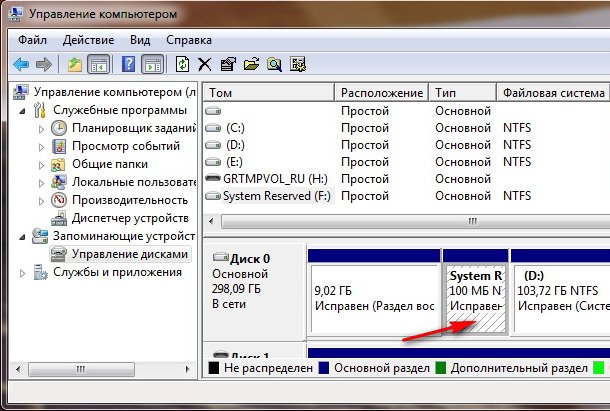
Alttaki ekran görüntüsünde 9,02 GB kapasiteli başka bir gizli bölüm görebilirsiniz, bu benim dizüstü bilgisayarımdaki fabrika ayarlarına sahip gizli bir kurtarma bölümüdür, sizinki daha büyük veya daha küçük olabilir. Gerekirse onu silmemek daha iyidir; Windows 7'yi her zaman ondan geri yükleyebilirsiniz.

Kurtarma ortamına sahip bir bölümünüz yoksa ve Ek önyükleme seçenekleri menüsünde F-8 tuşuna bastığınızda Bilgisayarda Sorun Giderme seçeneği görünmüyorsa ne yapmalısınız? O halde Windows 7 sistemi nasıl geri yüklenir??
Windows 7 işletim sistemine sahip bir kurulum diski burada yardımcı olabilir. En baştaki öğeyi seçerek orijinal Windows 7 kurulum diskinden önyükleme yaparak kurtarma aracını çalıştırabilirsiniz. Sistem Geri Yükleme. Kurulum diskiniz yoksa, beş dakika içinde onu kullanabilirsiniz (bunu Windows 7 çalıştıran herhangi bir bilgisayarda yapabilirsiniz), ardından ondan önyükleme yapabilir ve aynısını yapabilirsiniz.
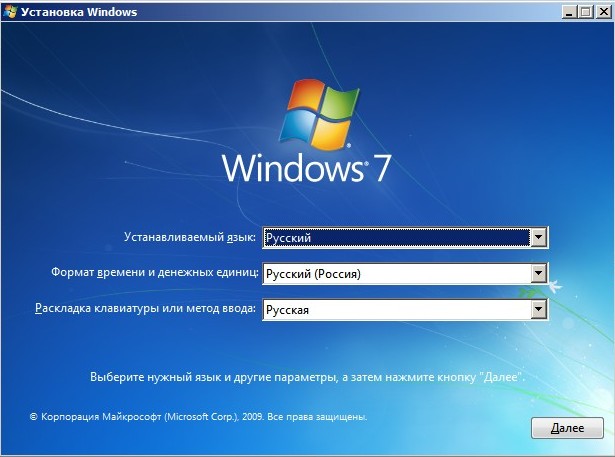
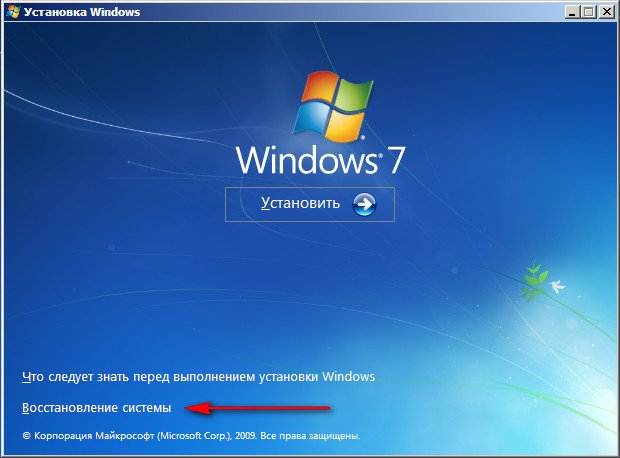
Sonunda F-8 düğmesini ve Sorun Giderme öğesini veya Windows 7 yükleme diskini veya Windows 7 Kurtarma Diskini kullanarak Sistem Kurtarma Seçeneklerine ulaştık.
Sistem Geri Yükleme Araçları Seçimi menüsünde ilkini seçin:
Başlangıç kurtarma-> Windows 7'nin normal yüklenmesini engelleyen hataların bir analizi ve bunların işletim sisteminin normal yüklenmesi ve işleyişi için daha fazla düzeltilmesi yapılacaktır. İşlem sırasında önyükleme parametrelerinde sorun tespit edildiğine dair uyarı alabiliriz, Düzelt'e tıklayın ve yeniden başlatın.
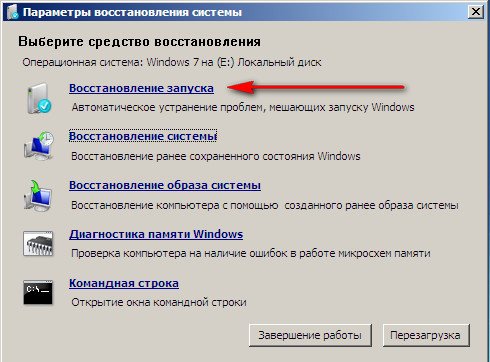
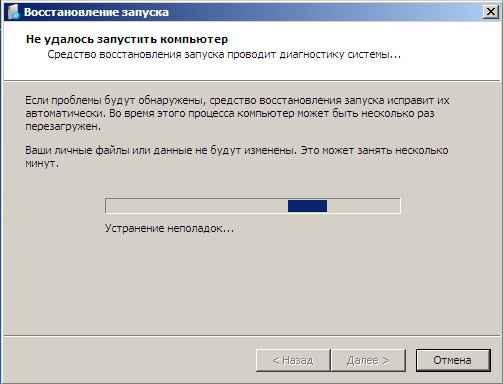

Sistem Geri Yükleme->Bu işlevi kullanarak, eğer etkinleştirmişsek, Windows 7'nin mükemmel çalıştığı ve yüklendiği zamana geri dönebiliriz, burada her şey basit.
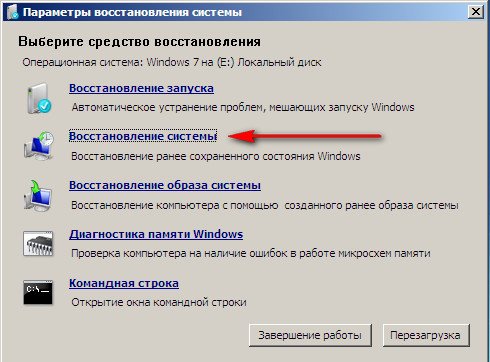
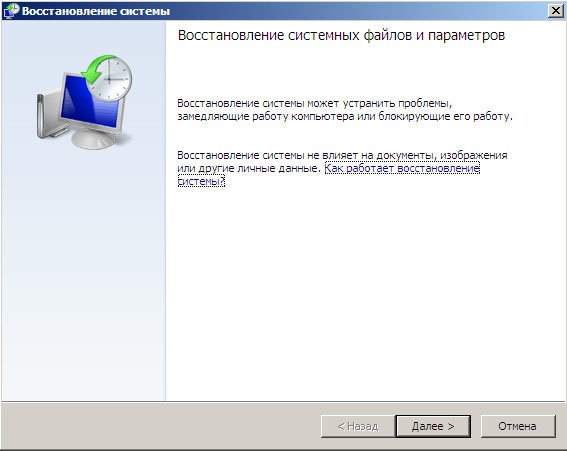
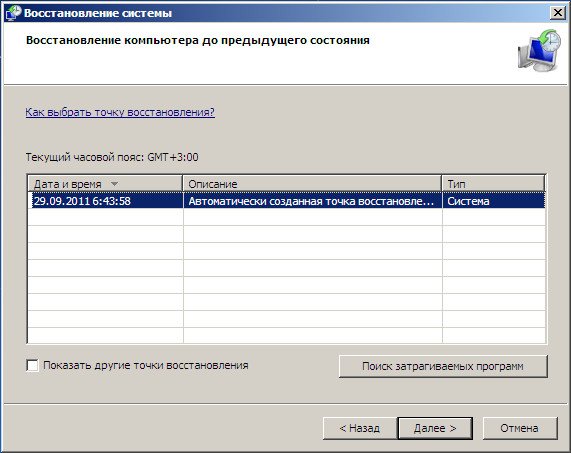

->Ben bu aracı kişisel olarak kullanıyorum; eğer ustaca kullanılırsa ücretli veri yedekleme programlarının yerini alabilir. İlgileniyorsanız okumaya devam edin.
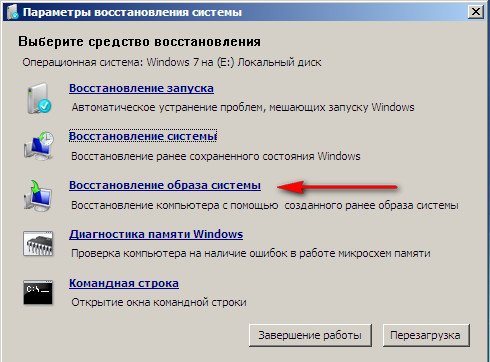
Bunun nesi iyi? Orijinal Windows 7 kurulum diskiniz olmadığında ve dizüstü bilgisayarınızın fabrika ayarlarıyla gizli bölümü sildiğinizde yardımcı olacaktır, ancak hepsi bu kadar değil.
Bazen çeşitli nedenlerden dolayı veya bir virüsün eylemleri nedeniyle işletim sistemini hiç yükleyemediğiniz veya birçok kişinin sorduğu durumlar olabilir. Windows 7 sistemi nasıl geri yüklenir Ek önyükleme seçeneklerinin bulunduğu menü de kullanılamıyor olsa bile. İşletim sistemini yeniden yüklemem gerekir mi?
Bu nedenle, Windows 7'yi dizüstü bilgisayarınıza veya bilgisayarınıza yükledikten hemen sonra bu işlevi kullanarak oluşturuyoruz-> Sistem görüntüsünü geri yükleme Windows 7'mizin sabit diskteki arşivlenmiş bir görüntüsü, biz hallederiz. Bir Windows 7 Kurtarma Diski oluşturmak zorunludur (aşağıyı okuyun), Gelişmiş Önyükleme Seçenekleri menüsü yüklenmezse Sistem Görüntüsünü kullanmanıza yardımcı olacaktır.
Hadi Başlat'a gidelim -> Kontrol Paneli->Bilgisayar verilerinin arşivlenmesi.
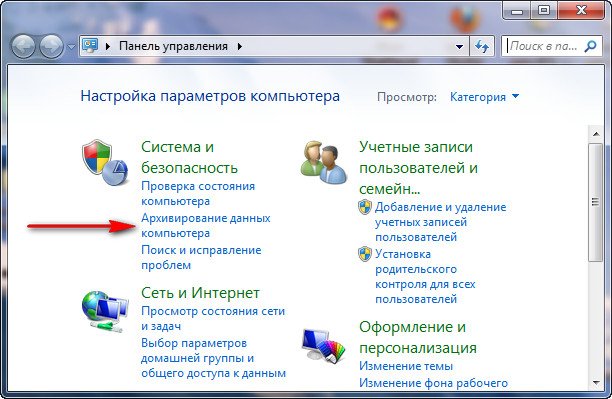
Seçmek Sistem görüntüsü oluşturma
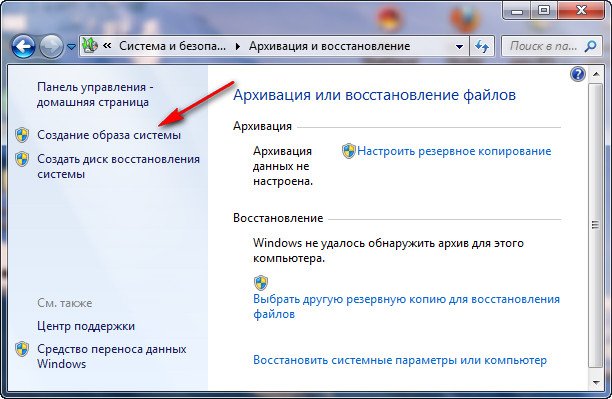
Daha sonra sistem arşivini saklayacağımız Yerel diski seçin. Benim durumumda Yerel disk (E :), sistem biriminde birden fazla sabit sürücünüz varsa, o zaman elbette yedeği işletim sisteminin kurulu olmadığı sabit sürücüye yerleştirmek daha iyidir.
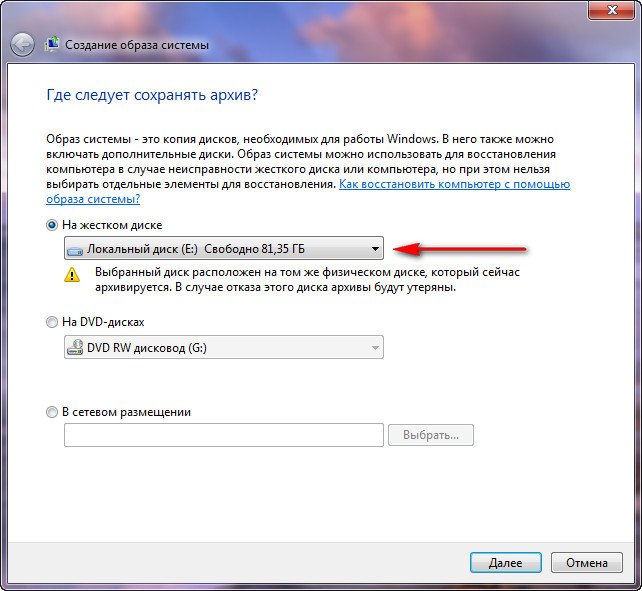
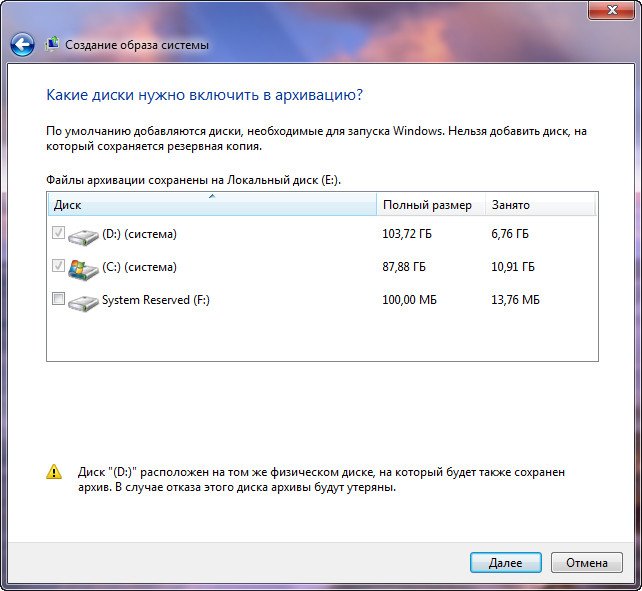
Not: Dizüstü bilgisayarımda iki işletim sisteminin kurulu olduğunu fark etmişsinizdir, dolayısıyla arşivleme programı iki Yerel disk seçmiştir.
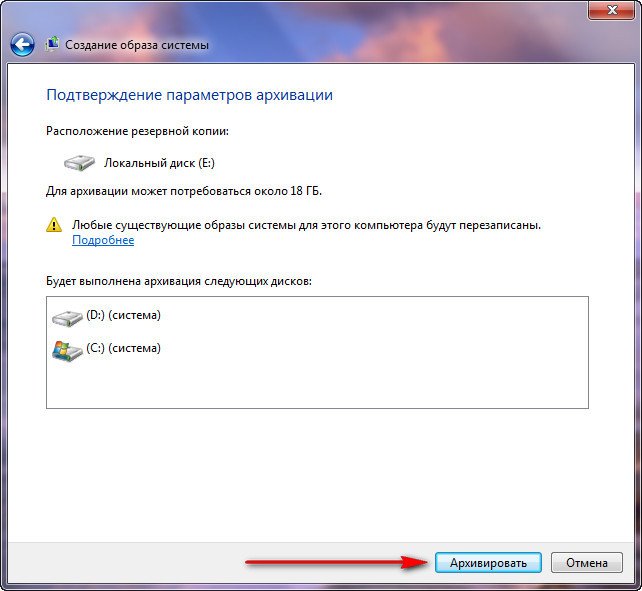
Arşivle'ye tıkladığınızda Windows 7'mizle arşiv oluşturma süreci başlayacaktır.
Oluşturulduğunda şöyle görünecek.
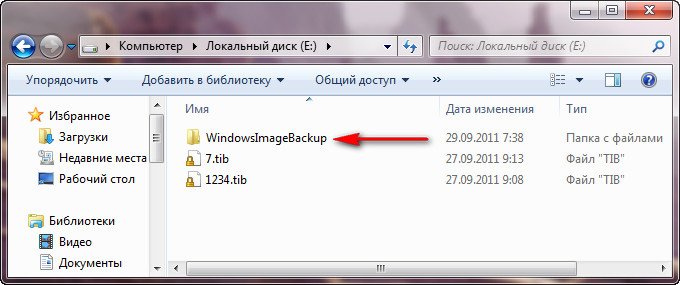
Artık gerekirse arşivi Windows 7 ile bilgisayarınıza 20-30 dakika içinde dağıtabilirsiniz. Arşivi sistemle birlikte taşınabilir bir sabit sürücüye de kopyalamanız daha iyi olur, bu sizi iki kat koruyacaktır.
Windows 7'yi başlatıp oluşturduğumuz yedeği dağıtamadığımızı hayal edelim, birlikte yapalım.
Hadi başlatalım Windows 7 Kurtarma Aracı Bilgisayarı başlattıktan hemen sonra klavyedeki F-8 tuşuna basarak. Gelişmiş önyükleme seçenekleri menüsü açılır, Bilgisayarınızın sorunlarını giderin seçeneğini seçin.
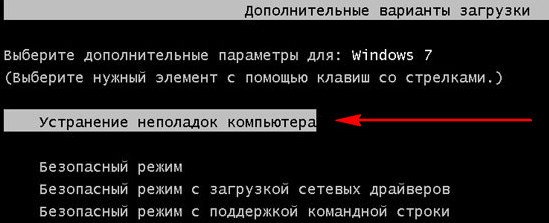
Sistem görüntüsünü geri yükleme


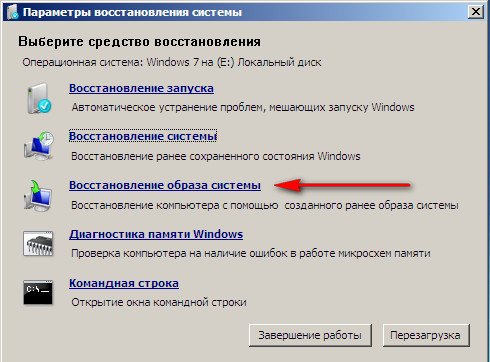
Mevcut en son sistem görüntüsünü kullanın

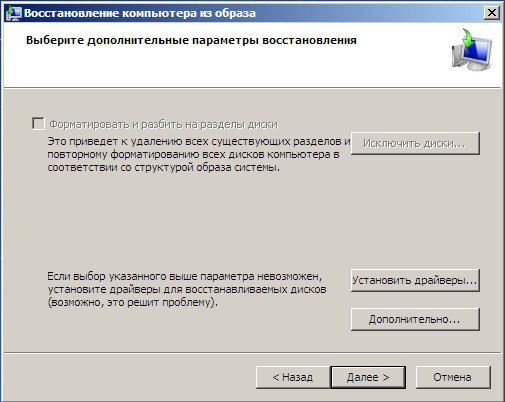
Elbette, işletim sisteminin şu anda geri yüklendiği Yerel Diskteki tüm verilerimiz silinecektir, böylece önce herhangi bir Canlı CD'den önyükleme yapabilir ve ihtiyacınız olanı kopyalayabilirsiniz.
Windows 7 sisteminizi başka nasıl geri yükleyebilirsiniz? Tabii Windows 7 Kurtarma Diskini kullanarak oluşturalım. Kurtarma diski Bilgisayarı önyüklemek için kullanılabilecek, Windows 7 önyükleme sorunlarını onarmak ve işletim sistemini önceden oluşturduğumuz yedek kopyadan geri yüklemek için kullanılabilecek kurtarma araçlarını içerecektir.
Önemli: Sistemin bitliği kurtarma diski için önemlidir; herhangi bir 32 bit Windows 7 için 32 bit kurtarma diski ve herhangi bir 64 bit Windows 7 için 64 bit kurtarma diski kullanabilirsiniz.
Hadi tekrar gidelim Bilgisayar verilerini yedekleme
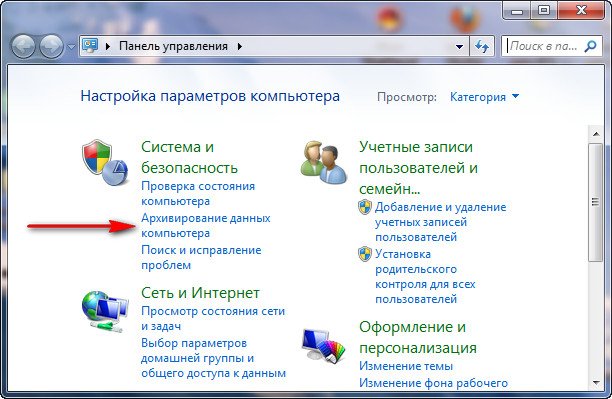
Sistem onarım diski oluşturun, DVD'yi sürücüye yerleştirin, tuşuna basın
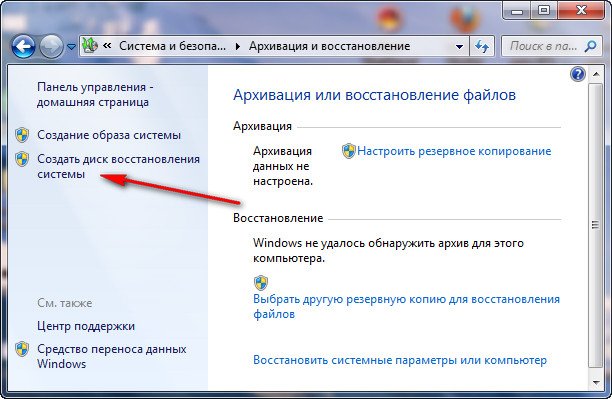
Disk oluştur
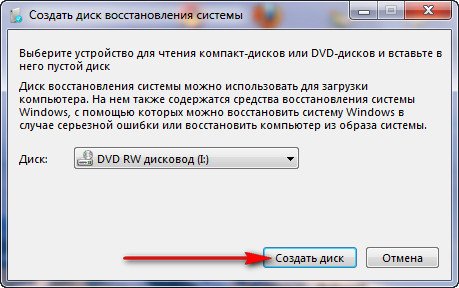

Windows 7 Önyüklenebilir Kurtarma Diski hazır olduğunda güvenli bir yere koyun.
Windows 7'yi Kurtarma Diskinden geri yüklemek için temelde çalışan herhangi bir işletim sistemine ihtiyacınız yoktur. Yalnızca bilgisayarınızın BIOS'undaki sürücüye önyükleme önceliğini değiştirmeniz, kurtarma diskini ona yerleştirmeniz ve arşivi kullanarak Windows 7'nizi geri yüklemeniz gerekecek. Buradaki çoğu kişi veri yedekleme programlarıyla bir benzetme yapabilir ve bu doğrudur. sadece aynı prensipte çalışırlar. Elbette işlevsellikleri daha uygundur.
- BIOS'ta önyükleme önceliğini nasıl değiştireceğinizi bilmiyorsanız makalelerimizi okuyun ve
Windows 7'yi Kurtarma Diskinden kurtarma. Size bunu nasıl yapacağınızı göstereceğim. Diyelim ki başımız dertte, Windows 7'yi başlatamıyoruz, bilgisayarı başlattıktan hemen sonra klavyeden F-8'e bastığımızda hiçbir şey olmuyor. Ek önyükleme seçeneklerinin bulunduğu menüye ulaşamıyoruz ve bir hata mesajı görüntüleniyor. Bu durumda sabit diskteki sistem arşivine erişemiyoruz. Bize yardım isteyen bir mektup yazan okuyucumuz İlya'nın başına da tam olarak böyle bir bela geldi.
Bu durumda, birçok kişi Windows 7'yi sıfırdan yeniden yükler, ancak siz ve ben değil, çünkü elimizde Sistem Kurtarma Diski.
Sürücüye takıp yeniden başlatıyoruz, BIOS'u sürücüden önyükleme yapacak şekilde ayarlıyoruz, dediğim gibi disk önyüklenebilir, Sistem Kurtarma Seçenekleri programı başlıyor.
Diskten önyükleme istemi kaybolana kadar Enter tuşuna basın.
